จากความเป็นไปได้มากมายในการสร้างวิดีโอที่น่าสนใจด้วยซอฟต์แวร์ตัดต่อ Adobe Premiere Pro CC การสร้างวิดีโอคอมโพสิตอาจเป็นวิธีการที่ใช้ในหลายๆ สถานการณ์ การวางวิดีโอไว้ในวิดีโออื่นมีประโยชน์อย่างยิ่งสำหรับ การแก้ไขเอฟเฟกต์พิเศษ แต่จริงๆ แล้วการเริ่มต้นใช้งานเทคนิคนี้อาจรู้สึกหนักใจเล็กน้อย โดยเฉพาะอย่างยิ่งหากคุณเป็นมือใหม่ในการตัดต่อวิดีโอใน Premiere บทช่วยสอนนี้สามารถช่วยให้คุณจัดการการสร้างวิดีโอคอมโพสิตในโปรแกรมได้
การสร้างเอฟเฟกต์นี้จะต้องใช้มาสก์และการติดตามมาสก์ ซึ่งไม่ใช่เรื่องยากเสมอไป แต่ต้องใช้เวลาพอสมควร อย่างไรก็ตาม ด้วยขั้นตอนด้านล่างนี้ คุณจะสามารถสร้างเอฟเฟกต์การตัดต่อวิดีโอคอมโพสิตได้อย่างง่ายดาย และได้รับผลลัพธ์ที่น่าสนใจและดูเป็นมืออาชีพที่พร้อมสำหรับโซเชียลมีเดีย
วิธีการฝังวิดีโอภายในวิดีโอ
ในการเริ่มต้น ตรวจสอบให้แน่ใจว่าคุณได้อัปโหลดวิดีโอที่คุณต้องการใช้สำหรับคอมโพสิตลงในถังสื่อในโปรเจ็กต์ใหม่ของคุณ คุณสามารถทำตามขั้นตอนต่อไปนี้เพื่อ เพิ่มวิดีโอแรกของคุณ และสร้างมาสก์
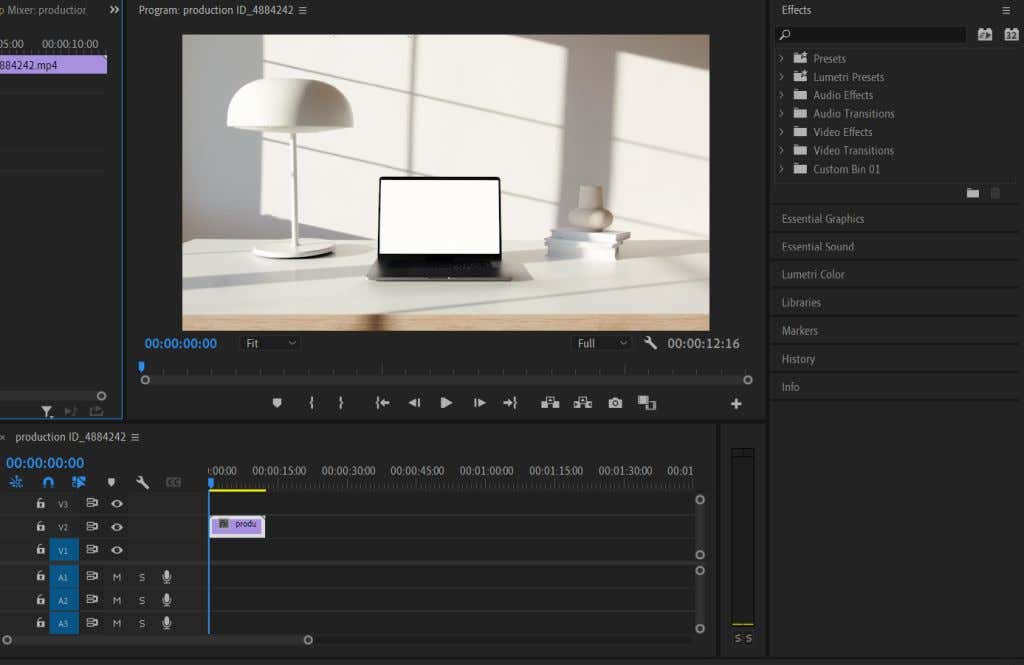
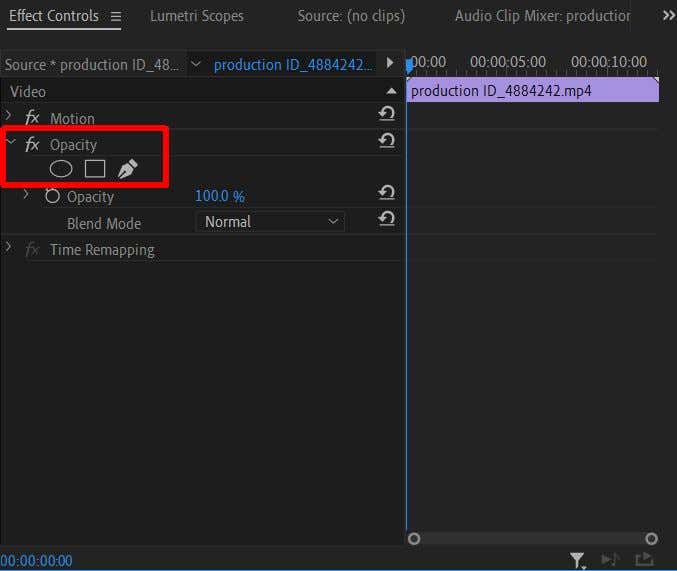
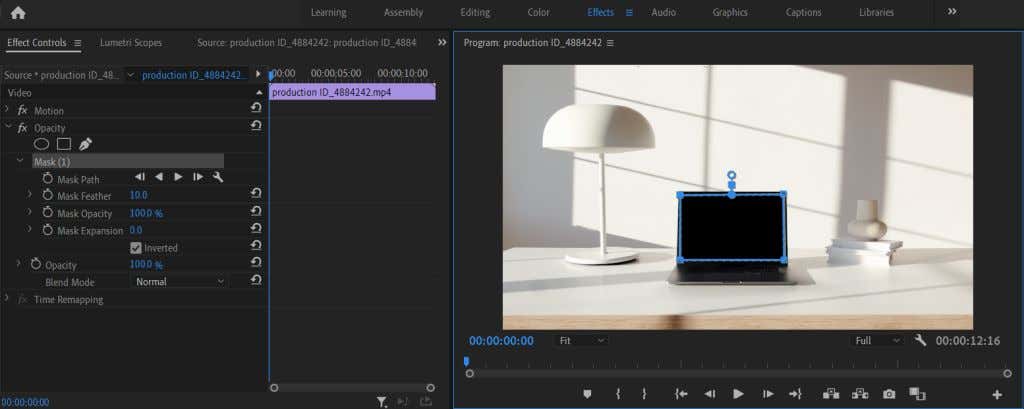
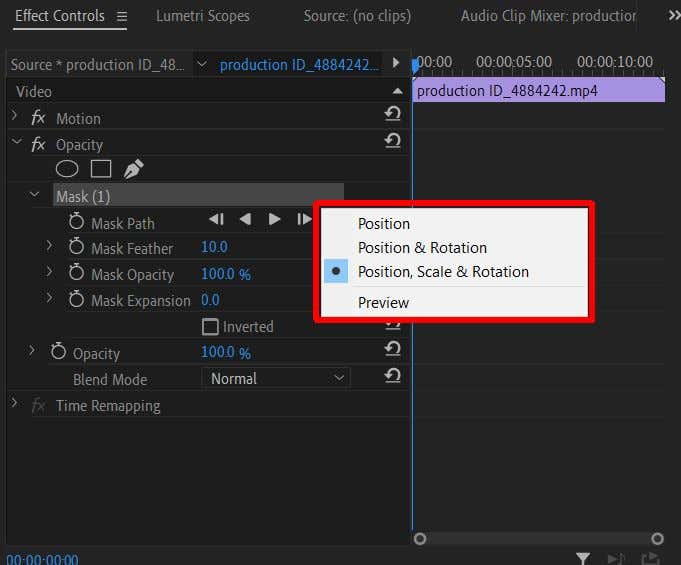
เมื่อคุณสร้างมาสก์แล้ว คุณจะสามารถดำเนินการต่อและเพิ่มวิดีโอที่ 2 ของคุณได้
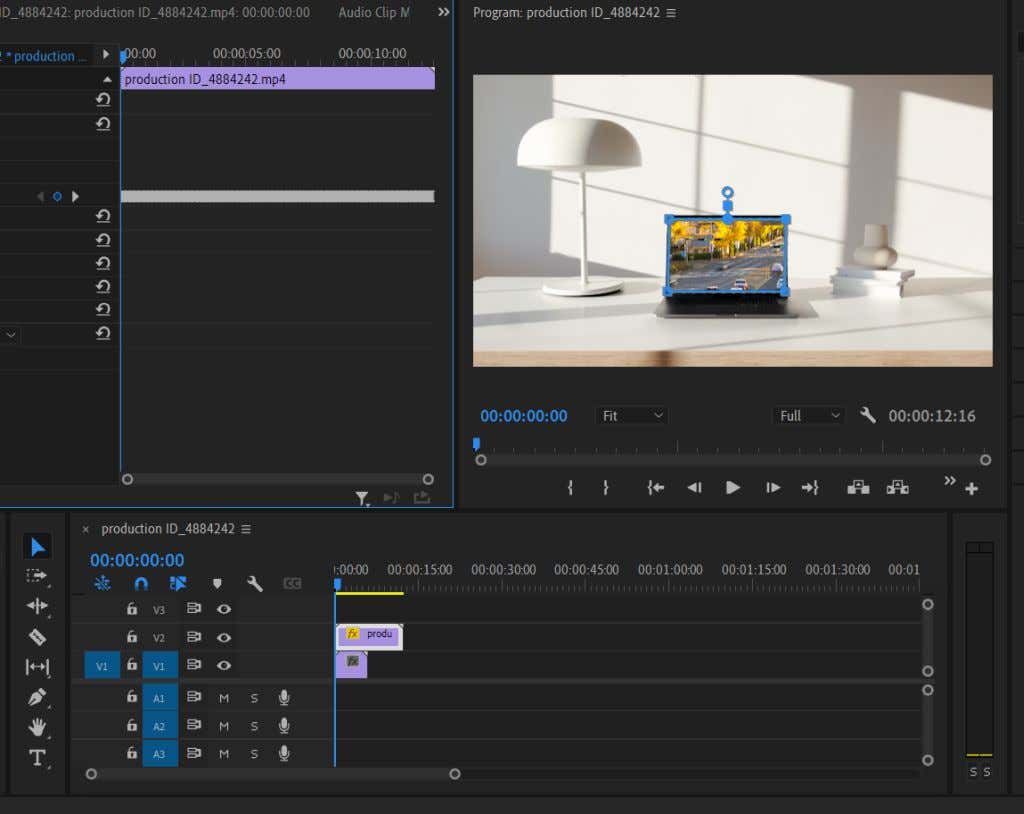
หากคุณไม่คุ้นเคยกับการใช้คีย์เฟรม โปรดดู บทความของเรา ที่ครอบคลุมหัวข้อนี้ สามารถใช้คีย์เฟรมเพื่อทำให้เอฟเฟกต์บางอย่างเคลื่อนไหวได้หากจำเป็น
เคล็ดลับในการสร้างวิดีโอคอมโพสิต
ขั้นตอนข้างต้นจะช่วยให้คุณสร้างองค์ประกอบพื้นฐานได้ อย่างไรก็ตาม ยังมีบางสิ่งที่คุณควรคำนึงถึงเพิ่มเติมซึ่งสามารถช่วยคุณปรับแต่งวิดีโอของคุณได้
ใช้สีลูเมทรี
เมื่อคุณรวมคลิปวิดีโอสองคลิปแยกกันเป็นครั้งแรก มีแนวโน้มว่าสีจะไม่ตรงกันทุกประการ ซึ่งอาจทำให้ภาพคอมโพสิตดูกลมกลืนกันน้อยลง อย่างไรก็ตาม หากคุณใช้สี Lumertri เพื่อทำงาน การแก้ไขสีบางส่วน กับวิดีโอหนึ่งหรือทั้งสองรายการเพื่อให้เข้ากันได้ดีขึ้น วิธีนี้จะสามารถช่วยได้มากหากมีความไม่สอดคล้องกัน
คุณสามารถใช้ตัวเลือกการแก้ไขสีพื้นฐานเพื่อเปลี่ยนแปลงสิ่งต่างๆ ให้ละเอียดยิ่งขึ้น หรือคุณสามารถเพิ่มค่าที่ตั้งไว้ล่วงหน้าให้กับวิดีโอเพื่อเปลี่ยนรูปลักษณ์โดยรวมได้
สวมหน้ากากของคุณ
เมื่อคุณสร้างมาสก์ครั้งแรก คุณจะเห็นตัวเลือกที่เรียกว่า Mask Feather นี่จะทำให้ขอบของมาส์กหลุดออกมากเท่าที่คุณกำหนดไว้ การทำเช่นนี้สามารถช่วยผสมผสานวิดีโอที่เพิ่มเข้ากับวิดีโอแรกและทำให้ดูราบรื่นยิ่งขึ้น
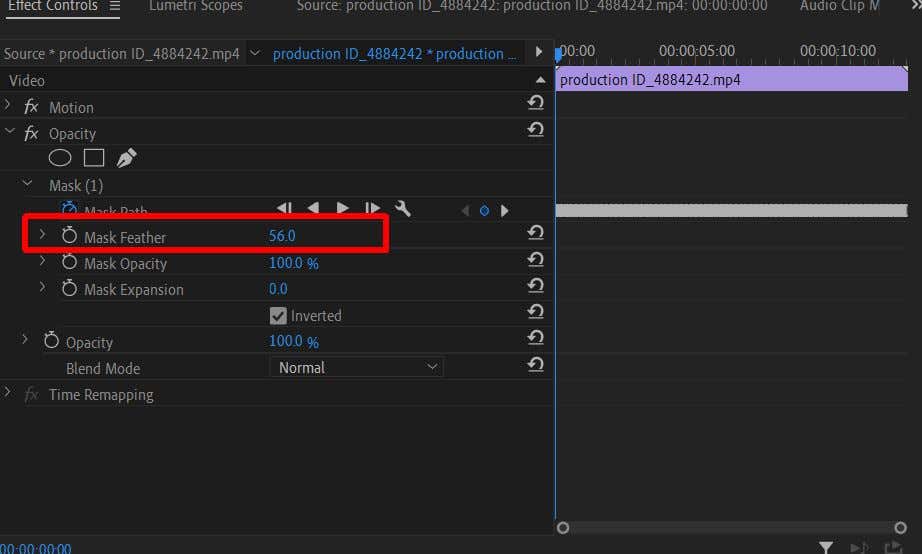
คุณจะต้องเพิ่ม Mask Feather จนกว่าขอบจะเบลอเล็กน้อย ดังนั้นจึงสังเกตเห็นได้น้อยลง แน่นอน หากโครงการเฉพาะของคุณเรียกร้อง คุณสามารถเพิ่มเติมได้มากหรือน้อยตามที่คุณต้องการ
ใช้เวลาของคุณด้วยการติดตามหน้ากาก
เราเข้าใจแล้ว การติดตามหน้ากากอาจเป็นอุปสรรคที่น่าเบื่อ แต่มันก็คุ้มค่าสำหรับผลลัพธ์สุดท้ายที่เป็นระเบียบเรียบร้อย เมื่อคุณติดตามการสวมหน้ากาก วิธีที่ดีที่สุดคือตรวจสอบให้แน่ใจว่าการติดตามนั้นราบรื่น การเปลี่ยนคีย์เฟรมของการติดตามเมื่อจำเป็นจะช่วยให้แน่ใจได้ และคุณสามารถเล่นตัวอย่างต่อไปและปรับแต่งการติดตามได้จนกว่าจะดูราบรื่น.
สร้างเอฟเฟกต์พิเศษด้วยวิดีโอคอมโพสิต
ความสามารถในการรวมวิดีโอตั้งแต่สองรายการขึ้นไปเข้าด้วยกันสามารถนำไปใช้สร้างสรรค์เนื้อหาวิดีโอได้มากมาย และการสร้างวิดีโอคอมโพสิตนั้นมีขีดจำกัดจริงๆ ยิ่งคุณทำได้ดีเท่าไหร่ คุณก็ยิ่งสามารถสร้างเอฟเฟกต์ขั้นสูงได้มากขึ้นเท่านั้น บทช่วยสอนนี้ควรเป็นรากฐานที่ดีในการเริ่มต้นและปรับปรุงการสร้างวิดีโอคอมโพสิต
.